7 طرق بسيطة لجعل هاتف سامسونج الخاص بك يبدو أقل مللاً

ليس بالضرورة أن يبدو هاتف سامسونج جالاكسي الفاخر مطابقًا تمامًا لأي هاتف آخر في السوق. مع بعض التعديلات البسيطة، يمكنك جعله أكثر خصوصية وأناقة وتميزًا.
تعتبر ميزة المزامنة التلقائية لـ iCloud على iPhone مريحة للغاية وتساعد المستخدمين على تخزين كل شيء لتجنب فقدان البيانات. ومع ذلك، فإن الجانب السلبي لهذه الميزة ليس خاليا من العيوب. وخاصة أنه في الآونة الأخيرة ظهرت بعض المعلومات التي تفيد بأن القراصنة تمكنوا من اختراق أجهزة iPhone لسرقة معلومات المستخدمين من خلال ثغرات في حساب iCloud .
لذلك، لتجنب المواقف السيئة التي يمكن أن "تأتي" في أي وقت، من الأفضل أن تكون أكثر حذراً في كيفية استخدام هاتفك، بما في ذلك كيفية استخدام حساب iCloud الخاص بك. قم بإيقاف تشغيل ميزة المزامنة التلقائية للبيانات (الصور، جهات الاتصال، المستندات،...) على أجهزة iOS لضمان سلامة بياناتنا.
1. كيفية إيقاف مزامنة الصور مع حساب iCloud
لإيقاف مزامنة الصور مع حساب iCloud على iPhone، يمكنك القيام بإحدى الطريقتين التاليتين:
الطريقة 1: انتقل إلى الإعدادات > iCloud > حدد الصور > إيقاف تشغيل تدفق الصور الخاص بي.
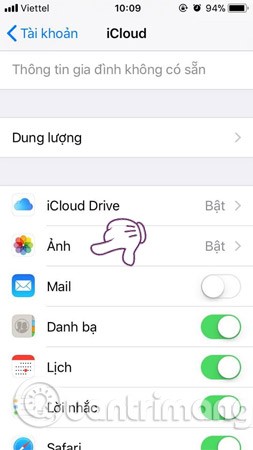
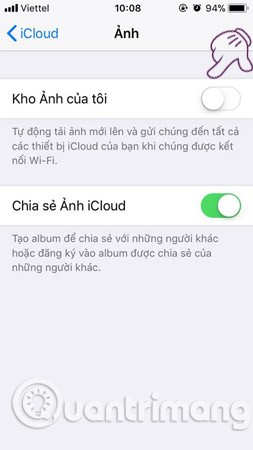
الطريقة 2: انتقل إلى الإعدادات > الصور والكاميرا > حرك الشريط إلى اليسار لإيقاف تشغيل تدفق الصور الخاص بي.

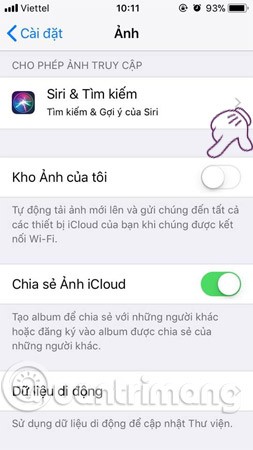
2. كيفية إيقاف مزامنة المستندات وجهات الاتصال والتقويمات والملاحظات
لإيقاف مزامنة البيانات الأخرى مثل: المستندات وجهات الاتصال والتقويمات والملاحظات، استمر في الوصول إلى الإعدادات > السحابة > هنا، قم بإيقاف تشغيل مزامنة المستندات وجهات الاتصال والملاحظات والتقويمات، وقد انتهيت.
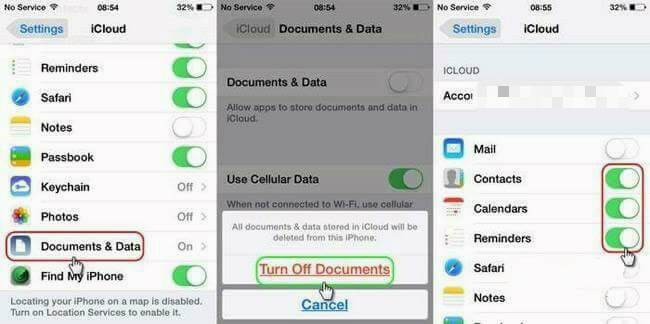
ملاحظة: خلال هذا الوقت، إذا كنت تريد مزامنة الصور والمستندات والتقويمات وجهات الاتصال،... بين الأجهزة، فيجب عليك المزامنة عبر الكمبيوتر وليس عبر حساب iCloud. يرجى الانتظار حتى يعلن خبراء Apple عن إصلاحهم لثغرة حساب iCloud قبل استخدامه مرة أخرى لتجنب حدوث مشاكل غير متوقعة عند استخدامه.
وهكذا، ساعدك WebTech360 في إيقاف مزامنة حساب iCloud على iPhone. نأمل من خلال هذه المقالة أن يكون لديك المزيد من المعرفة المفيدة لاستخدام "هاتفك المحمول" بشكل فعال.
ليس بالضرورة أن يبدو هاتف سامسونج جالاكسي الفاخر مطابقًا تمامًا لأي هاتف آخر في السوق. مع بعض التعديلات البسيطة، يمكنك جعله أكثر خصوصية وأناقة وتميزًا.
بعد أن سئموا من نظام التشغيل iOS، تحولوا أخيرًا إلى هواتف Samsung، وليس لديهم أي ندم على هذا القرار.
تتيح لك واجهة ويب حساب Apple في متصفحك عرض معلوماتك الشخصية، وتغيير الإعدادات، وإدارة الاشتراكات، والمزيد. ولكن في بعض الأحيان، قد لا تتمكن من تسجيل الدخول لأسباب متعددة.
سيساعدك تغيير DNS على iPhone أو تغيير DNS على Android في الحفاظ على اتصال مستقر وزيادة سرعة اتصال الشبكة والوصول إلى المواقع المحظورة.
عندما تصبح ميزة "العثور على موقعي" غير دقيقة أو غير موثوقة، قم بتطبيق بعض التعديلات لجعلها أكثر دقة عندما تكون هناك حاجة إليها بشدة.
لم يتوقع الكثير من الناس أبدًا أن تصبح الكاميرا الأضعف في هواتفهم سلاحًا سريًا للتصوير الإبداعي.
الاتصال قريب المدى هو تقنية لاسلكية تسمح للأجهزة بتبادل البيانات عندما تكون قريبة من بعضها البعض، عادة في غضون بضعة سنتيمترات.
قدمت Apple ميزة "الطاقة التكيفية"، التي تعمل جنبًا إلى جنب مع وضع الطاقة المنخفضة. كلاهما يُطيل عمر بطارية iPhone، لكنهما يعملان بطرق مختلفة تمامًا.
مع تطبيقات النقر التلقائي، لن تحتاج إلى القيام بالكثير عند لعب الألعاب أو استخدام التطبيقات أو المهام المتاحة على الجهاز.
اعتمادًا على احتياجاتك، من المرجح أن تحصل على مجموعة من الميزات الحصرية الخاصة بـ Pixel تعمل على جهاز Android الحالي لديك.
لا يتضمن الإصلاح بالضرورة حذف صورك أو تطبيقاتك المفضلة؛ حيث يتضمن One UI بعض الخيارات التي تسهل استعادة المساحة.
يتعامل معظمنا مع منفذ شحن هواتفنا الذكية كما لو أن وظيفته الوحيدة هي الحفاظ على شحن البطارية. لكن هذا المنفذ الصغير أقوى بكثير مما يُفترض به.
إذا كنت قد سئمت من النصائح العامة التي لا تنجح أبدًا، فإليك بعض النصائح التي غيّرت بهدوء طريقة التقاط الصور.
إذا كنت تبحث عن هاتف ذكي جديد، فأول ما ستقع عليه عيناك بطبيعة الحال هو ورقة المواصفات. فهي مليئة بمعلومات عن الأداء، وعمر البطارية، وجودة الشاشة.
عند تثبيت تطبيق على جهاز iPhone من مصدر آخر، ستحتاج إلى تأكيد موثوقية التطبيق يدويًا. بعد ذلك، سيتم تثبيت التطبيق على جهاز iPhone الخاص بك للاستخدام.












